Die Aktualisierungen in Windows 10 werden aufgrund der neuen Änderungen, die von der Welt gefordert werden, immer konstanter. Microsoft-Entwickler arbeiten permanent daran, Windows 10 zu einem der besten zu machen Systeme für den Endbenutzer und dies wird dank der Updates erreicht. Der Windows 10-Aktualisierungsprozess wird über Windows Update ausgeführt. Daher ist es wichtig zu wissen, wie diese Windows-Funktionalität funktioniert.
- Scannen: Dieser Bereich hat die Aufgabe, den Scan zu programmieren und sowohl die Administratorgenehmigungen als auch die herunterzuladenden Richtlinien zu überprüfen.
- Download: In diesem Abschnitt lädt Windows Update die verfügbaren Dateien in einen temporären Ordner herunter, um den Vorgang später über einen Dienst namens Orchestration abzuschließen.
- Installation: In diesem Bereich wird, wie der Name schon sagt, die Installation der verfügbaren Updates durchgeführt.
- Anwendung: Zu diesem Zeitpunkt muss das System neu gestartet werden, um den Installationsvorgang abzuschließen.
Eines der kritischsten Probleme bei der Aktualisierung ist, dass häufig interne Konflikte auftreten, die zu Fehlern beim Aktualisieren des Systems führen . Dies bedeutet nicht nur, dass Windows 10 nicht aktualisiert wird, sondern auch, dass es nicht aktualisiert wird. Verlieren Sie Zeit mit dem Herunterladen der Updates.
TechnoWikis wird erläutern, wie wir einige der mit den Updates in Windows 10 verbundenen Fehler beheben können, um auf diese Weise ein wesentlich stabileres und sichereres System zu erhalten. Wenn Sie keinen automatischen Download von Updates in Windows wünschen, überlassen wir Ihnen hier die entsprechenden Schritte.
Um auf dem Laufenden zu bleiben, sollten Sie unseren YouTube-Kanal abonnieren. ABONNIEREN
1. Korrigieren Sie das kumulative Update KB4482887 in Windows 10
Microsoft hat das Update KB4482887 am 1. März 2019 für Systeme mit Version 17763.348 oder höher veröffentlicht. Ziel dieses Updates ist es, Qualitätsverbesserungen zu integrieren, aber keine neuen Funktionen des Betriebssystems hinzuzufügen. Einer der nach diesem Update festgestellten Fehler ist eine geringere Leistung in Videospielen, die große Ressourcen des Systems verwenden, da sie unter anderem durch Verzögerungen von beeinträchtigt wurden Einstieg, geringere Geschwindigkeit und mehr.
Um detailliert über jede in dieses Update integrierte Änderung informiert zu werden, können Sie den folgenden Microsoft-Link besuchen:
Obwohl Microsoft selbst festgestellt hat, dass diese Fehler bereits behoben wurden, das Problem jedoch weiterhin besteht, können wir dieses Update deinstallieren und die Leistung der betroffenen Programme überprüfen. Dazu müssen wir den folgenden Weg einschlagen:
- Bedienfeld
- Programme
- Programme und Funktionen
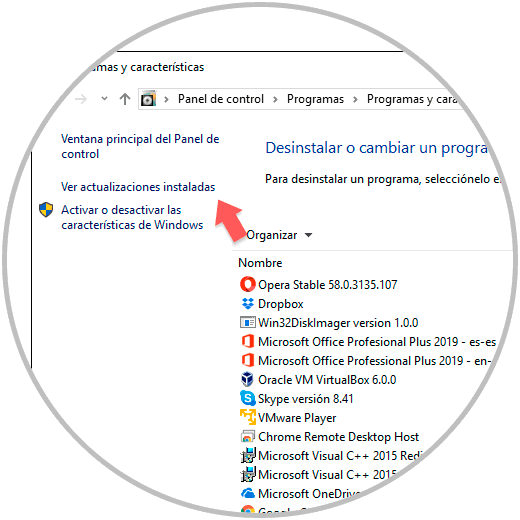
Dort klicken wir auf der linken Seite auf die Zeile “Installierte Updates anzeigen”, um auf alle auf dem Computer installierten Updates zuzugreifen. Sobald dies erkannt wurde, müssen wir darauf klicken und dann oben auf die Schaltfläche “Deinstallieren” klicken. So können wir den Fehler mit diesem Update in Windows 10 beheben.
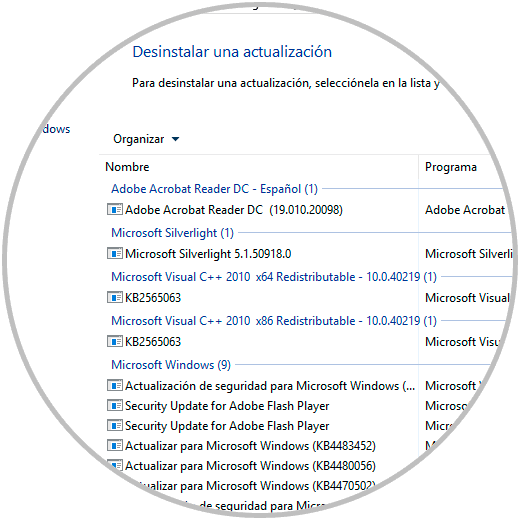
2. Fix Update-Fehler in Windows 10 Oktober
Es handelt sich um die neueste Version von Microsoft, deren Build 1809 ist. Daher ist eine neuere Version anfälliger für Fehler
- Löschen des Inhalts des Ordners “Dokumente”
- Audiofehler
- Schließanlage mit Bluescreen
- Probleme der zugeordneten Netzwerkeinheit
Seit dem offiziellen Start im November wurden einige Patches angewendet, um die Verwendung zu optimieren und nicht verschiedene Fehler zu generieren. Aus diesem Grund hat Microsoft eine neue Version dieser Edition mit erheblichen Verbesserungen veröffentlicht.
- Fehler in der Netzwerkverwaltung, die verhindern, dass mit dem Netzwerk verbundene Geräte von Anfang an eine Verbindung zu Windows 10 herstellen.
- Kompatibilitätsprobleme mehrerer Programme.
- Probleme mit Microsoft Edge und mehr.
Um diesen Fehler zu beheben, besteht eine der praktikabelsten Möglichkeiten darin, zur vorherigen Version von Windows 10 zurückzukehren. Dies wird über die folgende Route erreicht.
- Zuhause
- Konfiguration
- Update und Sicherheit
- Erholung
Dort müssen wir auf die Schaltfläche “Start” im Abschnitt “Zurück zur vorherigen Version von Windows 10” klicken (diese Option ist nur aktiviert, wenn seit dem Update nicht mehr als 10 Tage vergangen sind) und den Schritten des Assistenten folgen.
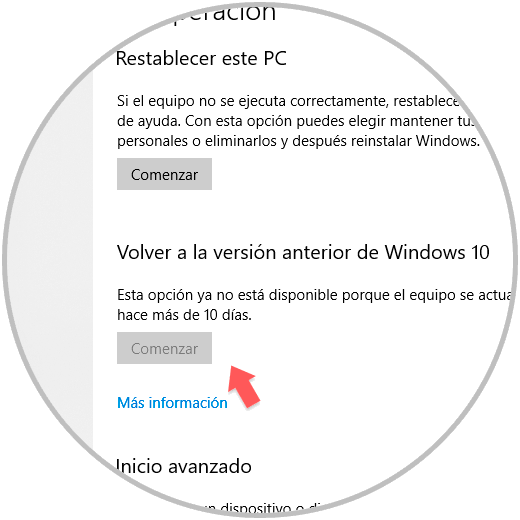
3. Beheben Sie Fehler mit dem Update KB4464330 in Windows 10
Dieses Update enthält Qualitätsverbesserungen und wurde im Dezember 2018 veröffentlicht. Der mit diesem Update verbundene Fehler besteht darin, dass der Benutzer die Standardeinstellungen des Win32-Programms in einigen Anwendungen oder Dateitypen nicht mit dem Befehl Öffnen mit oder von konfigurieren kann die Strecke:
- Konfiguration
- Anwendungen
- Standardanwendungen
- Benutzer können die Suchmaschine in Windows Media Player nicht verwenden, wenn sie versuchen, bestimmte Dateien auszuführen.
- NVidia-Fehler bei der Verwendung von Microsoft Edge, da beim Abspielen eines Videos Blockaden oder Verzögerungen auftreten.
Um diese Fehler zu beheben, hat Microsoft neue Updates für die jeweiligen Lösungen veröffentlicht. Dieses Update können wir jedoch auf der folgenden Route entfernen:
- Bedienfeld
- Programme
- Programme und Funktionen
- Installierte Updates
Dort müssen wir es lokalisieren, auswählen und auf “Deinstallieren” klicken, um es aus Windows 10 zu entfernen.
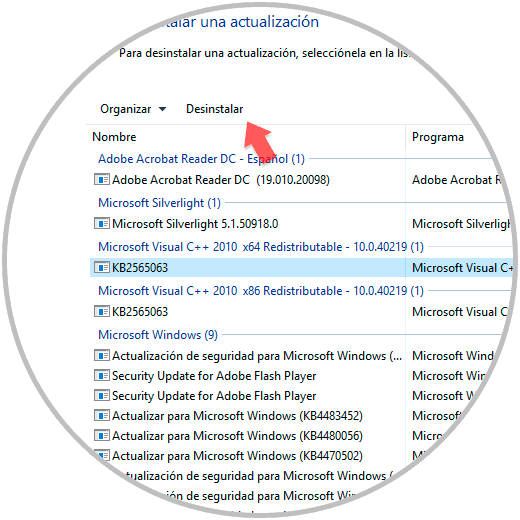
4. Korrigieren und vermeiden Sie beschädigte oder beschädigte Windows 10-Updates
Um eine Analyse zum Vermeiden dieser Art von Updates durchzuführen, müssen wir den Typ der verwendeten Windows 10-Version kennen. Dazu müssen wir den folgenden Weg einschlagen:
- Zuhause
- Konfiguration
- Update und Sicherheit
- Windows Update
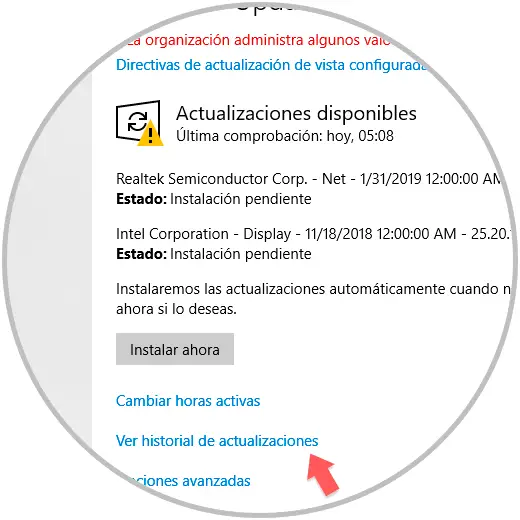
Dort klicken wir auf die Zeile “View update history” und gehen im neuen erweiterten Fenster zum oberen Teil des Abschnitts “Characteristics updates”. Dort werden wir die aktuelle Version von Windows 10 beobachten und mit diesem Detail können wir auf der Microsoft-Website nach neuen Updates mit Verbesserungen suchen.
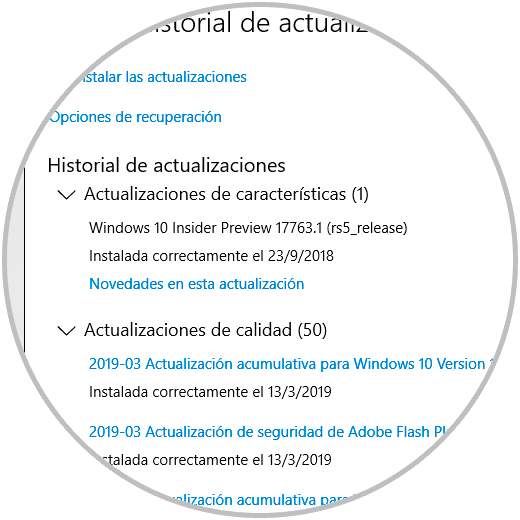
Eine andere Möglichkeit ist, die Updates zu blockieren, die von Microsoft verfügbar sind. Windows 10 in den Editionen Windows 10 Pro, Enterprise, Education oder S enthält eine Funktion, mit der die Updates für bis zu 35 Tage angehalten werden können. Dazu gehen wir zurück auf die folgende Route:
- Zuhause
- Konfiguration
- Update und Sicherheit
- Windows Update
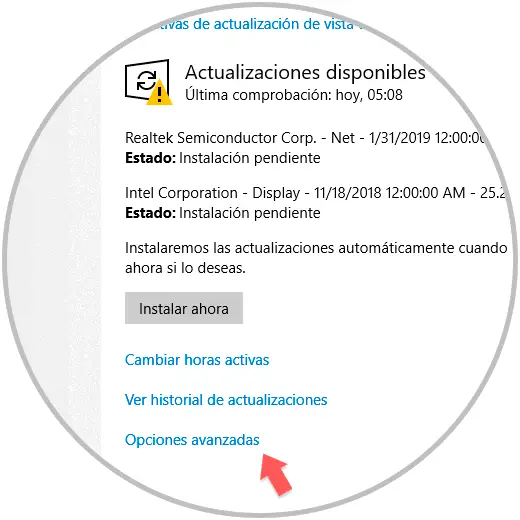
Dort klicken wir auf den Button “Erweiterte Optionen” und können dann zum Abschnitt “Updates anhalten” gehen, um das Herunterladen und Installieren dieser zu vermeiden:
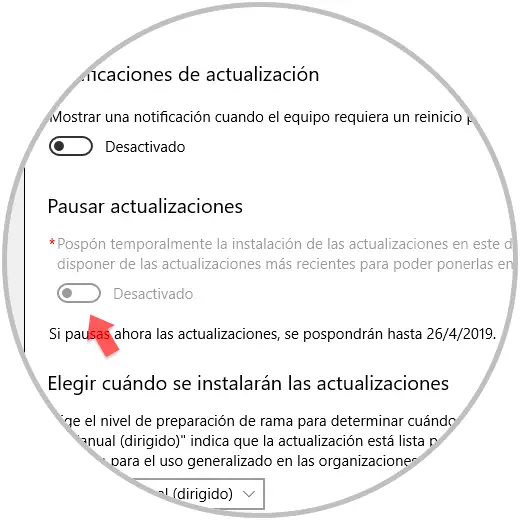
Wie wir sehen können, sind die Aktualisierungen zwar für ein korrektes Funktionieren des Systems von wesentlicher Bedeutung, in einigen Fällen können sie jedoch gegen dieses Ziel verstoßen, doch wir haben die nützlichen Lösungen für dessen Korrektur.
